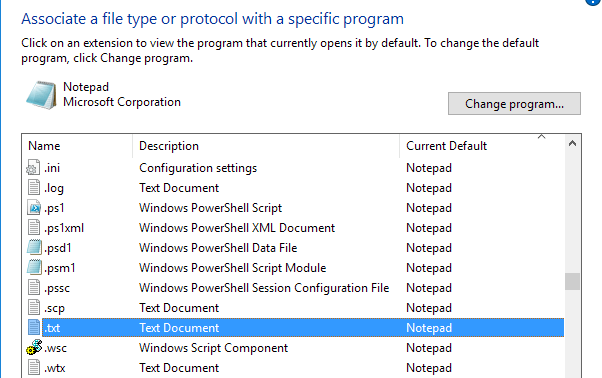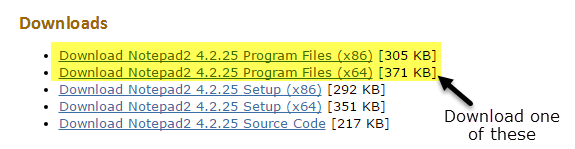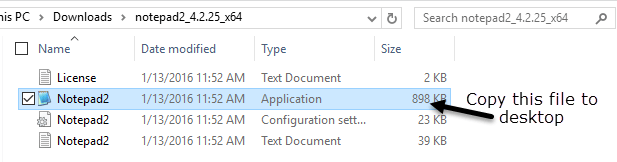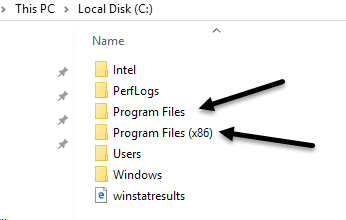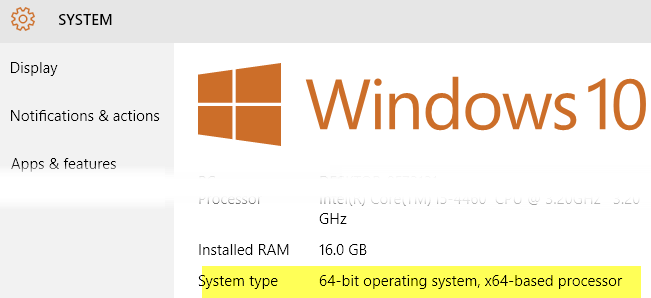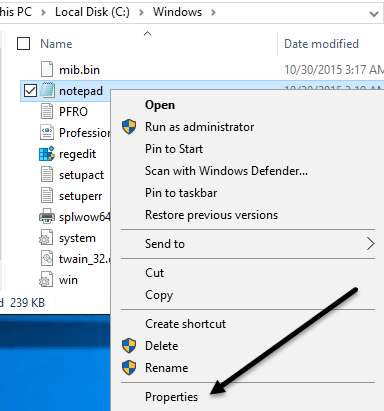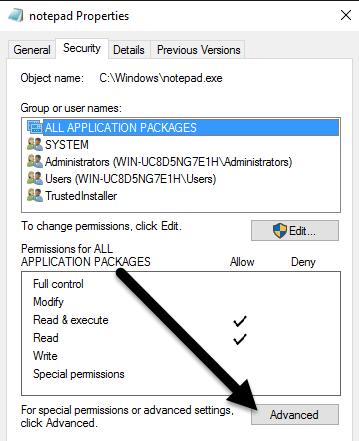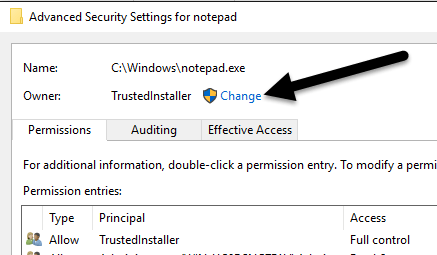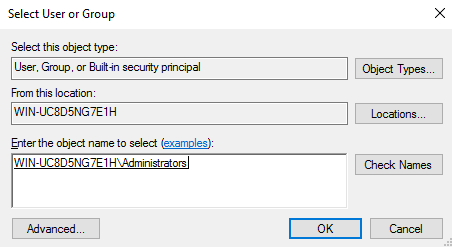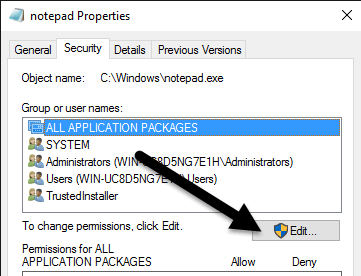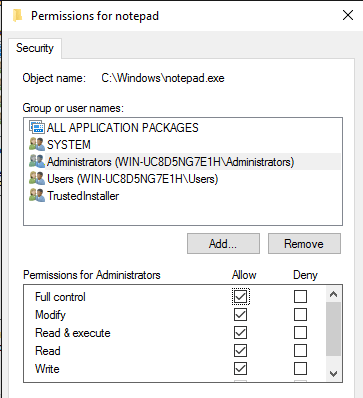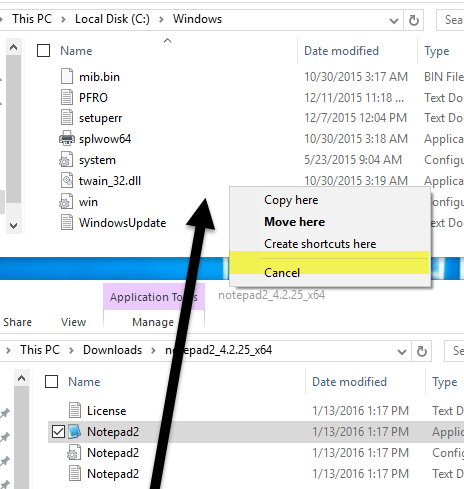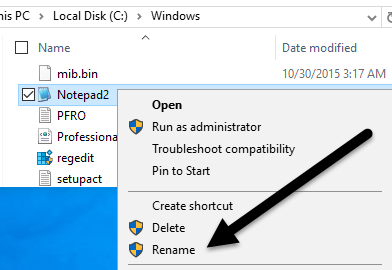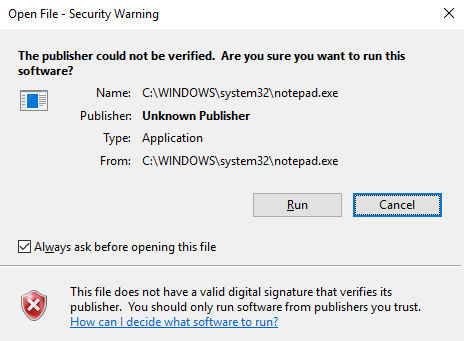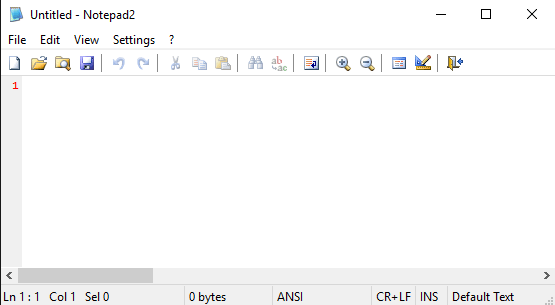Anteriorment he escrit sobre algunes de les millors alternatives al Bloc de notes per a Windows, però no he esmentat res sobre la substitució del Bloc de notes del tot. Personalment, trobo que el Bloc de notes és molt útil perquè hi podeu enganxar text amb molt format i copiar-hi text net sense format.
Tanmateix, si no ho feu mai i només feu servir el Bloc de notes quan Windows us obligui, és a dir, obrir un document de text, potser substituir el Bloc de notes per una altra cosa us farà més productiu. Malauradament, el procediment per substituir realment el Bloc de notes és bastant llarg i tediós. No crec que els beneficis superin el cost de seguir el procediment per a la majoria de la gent.
Una manera més fàcil de reemplaçar el Bloc de notes és baixar una alternativa del Bloc de notes i, a continuació, establir el programa nou com a programa predeterminat per a determinats tipus de fitxers . Bàsicament, aniríeu al diàleg Establir associacions de fitxers i només canviaríeu tots els que estan actualment predeterminats al Bloc de notes. També podeu canviar qualsevol altra extensió per obrir-la amb la vostra nova alternativa al Bloc de notes.
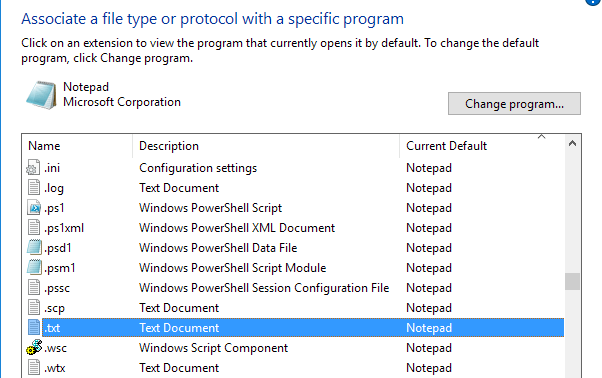
Això, òbviament, és molt més fàcil i molt més segur. Dit això, encara us explicaré els passos per substituir el Bloc de notes per un programa diferent en cas que sigui realment el que voleu fer.
Abans d'entrar en el procediment, heu de comprovar el programa alternatiu per assegurar-vos que funciona tot sol. En primer lloc, heu de descarregar la versió no instal·ladora del programa. Per exemple, si decidiu utilitzar Notepad2, primer assegureu-vos de descarregar els fitxers de programa de 32 o 64 bits, no la configuració.
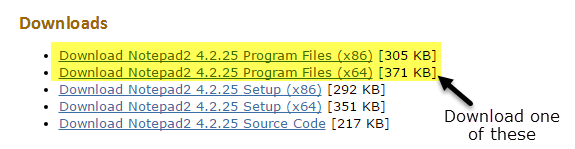
Descomprimiu els fitxers i hauríeu de tenir una carpeta amb alguns fitxers, un de les quals és el fitxer de l' aplicació ( EXE ). Continueu i copieu aquest fitxer al vostre escriptori i comproveu si podeu executar el programa.
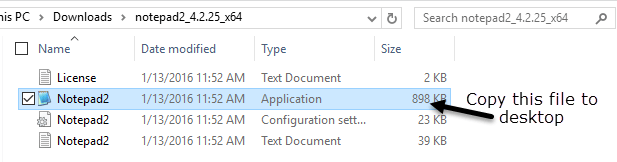
Si el programa s'executa sense cap error des de l'escriptori, podeu utilitzar-lo per substituir el Bloc de notes. Un programa com Notepad++ té un munt de dependències de fitxers i carpetes i quan copieu el fitxer EXE a l'escriptori, genera un munt d'errors. Per tant, no ho podrem utilitzar per substituir el Bloc de notes. Recordeu que no descarregueu el programa de configuració o instal·lador quan trieu una alternativa.
Substituïu el Bloc de notes a Windows
Per tant, el primer que heu d'esbrinar és si teniu Windows de 32 o 64 bits. Podeu fer-ho anant a l'Explorador, Aquest PC i després fent clic a la unitat C on està instal·lat Windows. Si veieu dues carpetes, Fitxers de programa i Fitxers de programa (x86) , això vol dir que teniu una versió de Windows de 64 bits.
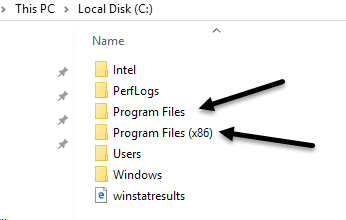
També podeu fer clic a Inici, escriure Sistema, prémer Enter i, a continuació, comprovar per veure què apareix a Tipus de sistema .
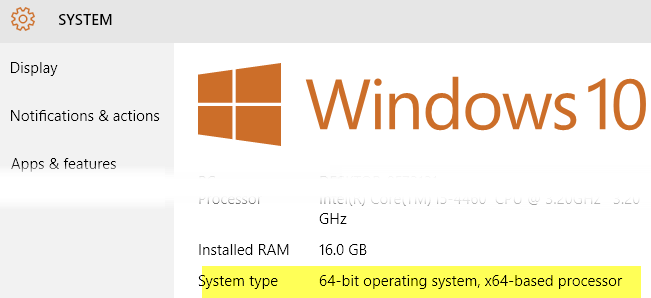
Per substituir el Bloc de notes, hem de substituir el fitxer executable del Bloc de notes que s'emmagatzema en un parell d'ubicacions diferents de Windows. Si teniu Windows de 32 bits, només són dues ubicacions. Per a Windows de 64 bits, són tres ubicacions.
C:\Windows
C:\Windows\System32\
C:\Windows\SysWOW64: només Windows de 64 bits
Ara hem de passar per totes les ubicacions anteriors i eliminar el fitxer notepad.exe. El procediment és el mateix per a cada fitxer, així que només us mostraré una vegada i després ho haureu de fer vosaltres mateixos per als altres dos.
Navegueu a C:\Windows i desplaceu-vos cap avall fins que vegeu el Bloc de notes. Ara feu clic amb el botó dret al Bloc de notes i seleccioneu Propietats .
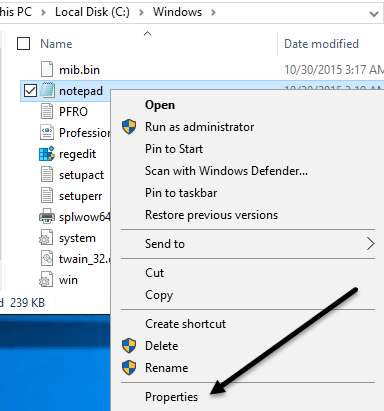
Ara feu clic a la pestanya Seguretat i després feu clic al botó Avançat a la part inferior.
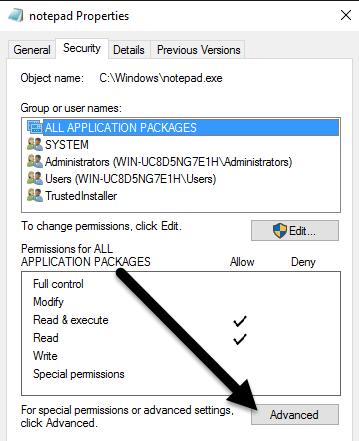
A la part superior, feu clic al botó Canvia al costat del propietari . El propietari d'aquest fitxer hauria de ser TrustedInstaller . Si feu servir Windows 7, feu clic a la pestanya Propietari i, a continuació, feu clic al botó Edita .
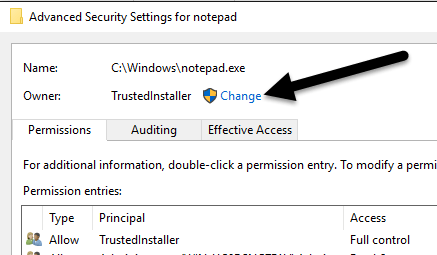
Al quadre que apareix, seguiu i escriviu la paraula administradors i feu clic a Comprova els noms . Hauria de formatar-lo correctament amb el nom de l'ordinador al davant.
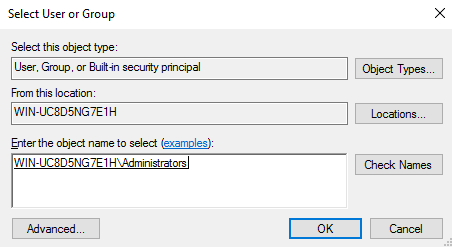
Feu clic a D' acord i haureu de veure que el propietari ara diu Administradors en lloc de TrustedInstaller. A Windows 7, no cal que introduïu res. Hauríeu de veure Administradors llistats a la part inferior, així que seleccioneu-lo i feu clic a D'acord.
Ara heu de sortir de totes les pantalles de seguretat fent clic a D' acord . Assegureu-vos de no fer clic a Cancel·la. Hauríeu de fer clic a D'acord dues vegades, una vegada per sortir de la pantalla Configuració de seguretat avançada i una altra per sortir de la pantalla de Propietats per a notepad.exe. Hauríeu de tornar a la finestra de l'Explorador.
Avança i torna a fer clic amb el botó dret a notepad.exe i tria Propietats . Feu clic de nou a la pestanya Seguretat , però aquesta vegada feu clic al botó Edita .
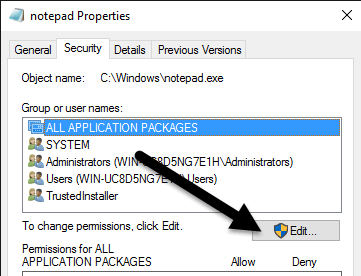
Feu clic a Administradors a la llista de grups i usuaris i, a continuació, marqueu la casella de Permet el control total a la casella de permisos a la part inferior.
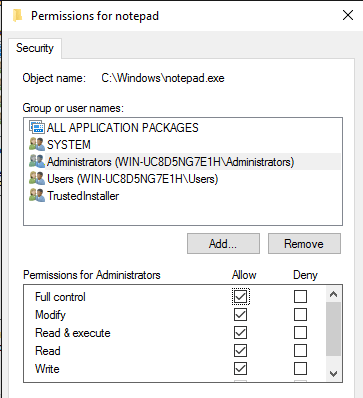
Ara feu clic a D'acord per tancar la pantalla de permisos . És possible que aparegui una finestra emergent que digui que esteu canviant els permisos i això podria reduir la seguretat del vostre ordinador. Només cal que feu clic a Sí per continuar. A continuació, torneu a fer clic a D'acord per tancar el diàleg Propietats del Bloc de notes.
De nou, tornareu a la finestra de l'Explorador. Ara hauríeu de poder fer clic amb el botó dret al fitxer notepad.exe i suprimir-lo. Ara agafeu el vostre fitxer d'aplicació de bloc de notes de substitució i copieu-lo a la carpeta C:\Windows.
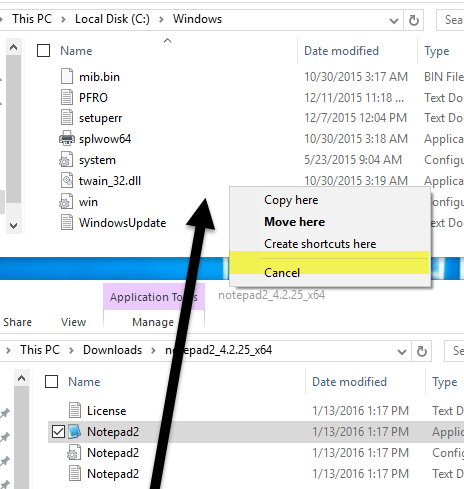
Tingueu en compte que si teniu una versió de Windows de 64 bits, hauríeu de copiar la versió de 64 bits del programa. Això no és un requisit i si el programa no té una versió de 64 bits, podeu utilitzar la versió de 32 bits i seguirà funcionant.
També apareixerà un diàleg que diu Accés a la carpeta denegat, però només cal que feu clic a Continuar i el fitxer es copiarà. Ara endavant i canvieu el nom del fitxer a bloc de notes . Tingueu en compte que no heu d'escriure notepad.exe perquè Windows amaga les extensions d'aplicacions de manera predeterminada.
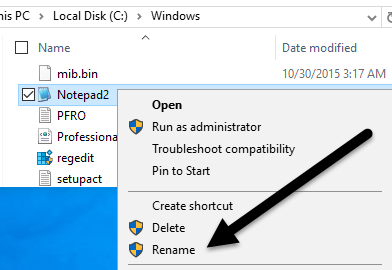
Quan canvieu el nom del fitxer a bloc de notes, també veureu que la icona es substitueix per la icona normal del bloc de notes. No us preocupeu, el programa segueix sent la vostra alternativa al Bloc de notes, però Windows canvia la icona perquè aquesta és una carpeta del sistema i el Bloc de notes és un programa del sistema.
Ara heu de fer-ho una vegada més a C:\Windows\System32 si teniu una versió de 32 bits de Windows o dues vegades més ( C:\Windows\System32 i C:\Windows\SysWOW64 ) Versió de 64 bits de Windows.
La primera vegada porta una mica de temps, però la segona i la tercera passen molt ràpid. Un cop s'hagin substituït tots els fitxers originals, podeu fer clic a Inici, escriure el bloc de notes i després prémer Enter . En lloc de la càrrega normal del Bloc de notes de Windows, ara hauríeu de veure el vostre programa de substitució.
És possible que rebeu un avís que digui que l'editor d'aquest programa no s'ha pogut verificar la primera vegada que l'executeu. Això es deu al fet que Windows comprova la signatura del fitxer EXE i sap que no és el fitxer original. En aquest cas, desmarqueu la casella Pregunta sempre abans d'obrir aquest fitxer i feu clic a Executar .
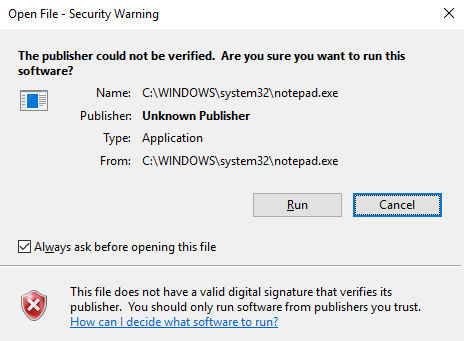
Ara, quan el torneu a executar, hauria d'obrir-se bé sense cap diàleg.
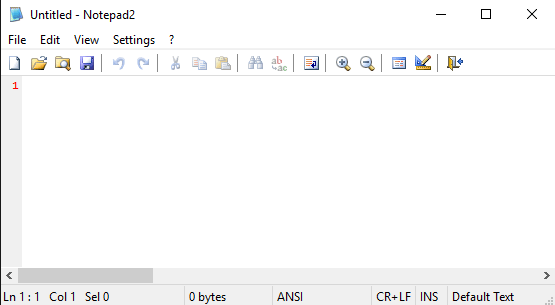
Això és tot! En general, funciona bé i podeu triar entre diverses alternatives de Bloc de notes diferents quan realitzeu aquests passos. Si teniu cap pregunta, no dubteu a comentar. Gaudeix!